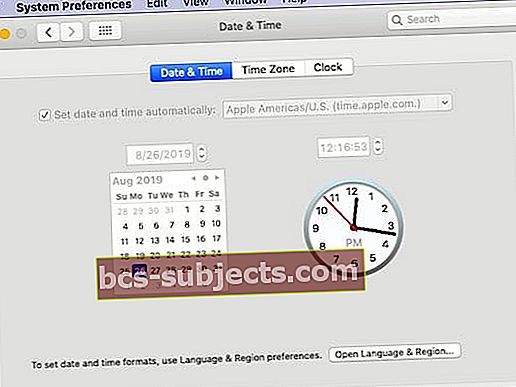Applen uusi macOS Catalina esittelee monia uusia ominaisuuksia, kuten uudelleen suunnitellun Reminders-sovelluksen, uuden Musiikki- ja Podcasts-sovelluksen sekä uuden Apple TV -sovelluksen. Apple on myös tarjonnut parannuksia olemassa oleviin suosittuihin sovelluksiin, kuten Mail, uuden estolähettimen ja mykistyslangan kautta. Tässä on yksityiskohtainen vianmääritysopas, joka auttaa sinua korjaamaan yleisiä macOS Catalina -asennus- / päivitysvirheitä.
Liittyvät:
Tarkista macOS Catalina -yhteensopivuus
macOS Catalina on saatavana malleissa 2012 ja sitä uudemmissa malleissa MacBook Air, MacBook Pro, iMac ja Mac mini. MacBook-mallit, jotka ovat 2015 tai uudempia, voivat myös päivittää macOS Catalinaksi. Tässä ovat Mac-mallit, joihin voit asentaa macOS Catalinan.
 Lähde: Apple
Lähde: Apple 10 tuotteen tarkistuslista ennen macOS Catalinan asentamista
Ennen kuin asennat macOS Catalinan Apple Mac-tietokoneellesi, voi olla syytä viettää aikaa selata alla olevien kohteiden tarkistusluetteloa. Kohteet 1, 6, 7 ja 10 ovat välttämättömiä asennukseen liittyvien ongelmien vianmäärityksessä.
- Varmuuskopioi MacBook ja varmista, että iTunes-mediakirjasto on varmuuskopioitu
- Tarkista 32-bittiset sovellukset (et voi käyttää niitä macOS Catalinassa)
- Poista kaikki vanhat ”Install macOS ..” -tyyppiset tiedostot Applications-kansiosta
- Poista ulkoiset asemat ja muut lisävarusteet MacBookista, kun yrität asentaa
- Liitä MacBook lataukseen
- Poista VPN käytöstä ennen päivityksen lataamista
- Suorita Levytyökalu / Ensiapu ongelmien välttämiseksi myöhemmin. Varmista, että sinulla on riittävästi vapaata tilaa.
- Varmista, että sinulla oli vahva Wi-Fi-verkko
- Luo macOS Asenna USB-asema joka tapauksessa
- Poista kolmas osapuolikext' tiedostot. Jotkut näistä tiedetään aiheuttavan ongelmia
Nyt kun olemme käsitelleet perusasiat, voimme tarkastella yleisiä asennusvirheitä ja niiden korjaamista.
Virhe ladattaessa macOS Catalinaa
MacOS Catalinan lataaminen on prosessin ensimmäinen vaihe. Macin asetuksista riippuen tämä voi olla jo ladattu ja saatavilla (jos käytät automaattisia päivityksiä).
MacOS Mojave -palvelusta alkaen Apple on tehnyt muutoksia siihen, miten käytät MacOS-laitetta koneellasi. Sen sijaan, että lataat sen sovelluskaupasta, voit ladata päivityksen napsauttamalla > Järjestelmäasetukset> Ohjelmistopäivitys.
 > Järjestelmäasetukset
> Järjestelmäasetukset Jos macOS Catalina -latauksesi vie aikaa tai on jumissa, kannattaa ehkä tehdä seuraava:
- Tarkista Apple Serverin tila ja varmista, että macOS-ohjelmistopäivitys on vihreää
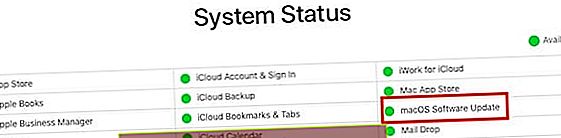 Tarkista Applen järjestelmän tila
Tarkista Applen järjestelmän tila - Varmista, että Wi-Fi on vahva, tai käytä kiinteää Internet-yhteyttä
- Peruuta lataus, jos se on juuttunut pitkäksi aikaa napsauttamalla X ladattavan uuden päivityksen lataaminen… -viestin vieressä.
- Vaihda DNS-asetukseksi 8.8.8.4 ja yritä ladata macOS Catalina uudelleen
Joskus käyttöjärjestelmän lataaminen voi kestää muutaman yrityksen varsinkin alkuvaiheessa, jolloin ohjelmisto julkaistaan.
MacOS Catalina -asennuksen valmistelussa tapahtui virhe
Kun macOS Catalina on ladattu, järjestelmä valmistelee sen asennusta varten. Joissakin harvoissa tapauksissa jotkut käyttäjät saattavat nähdä virheilmoituksenAsennuksen valmistelussa tapahtui virhe. Yritä suorittaa sovellus uudelleen”.
Voit myös törmätä seuraaviin viesteihin:
"Tätä Install-sovelluksen kopiota ei voida vahvistaa. Se voi olla vioittunut tai peukaloitu lataamisen aikana ”-virhe taiTätä Install-sovelluksen kopiota ei voida vahvistaa. Se voi olla vioittunut tai peukaloitu lataamisen aikana ”-viesti tai erittäin yleinen virhe, kuten“Asennuksen valmistelussa tapahtui virhe. Yritä juosta uudelleen" virheviesti.
Jos kohtaat näitä virheilmoituksia asennuksen aikana, helpoin on käynnistää Mac uudelleen ja yrittää asentaa uudelleen. Harvat uudelleenyritykset hoitavat yleensä tämän ongelman.
Jos virheilmoitukset ovat jatkuvia ja olet yrittänyt käynnistää uudelleen useita kertoja. Tässä on muutama temppu, jotka ovat toimineet meille aiemmin, ja suosittelemme kokeilemaan niitä, kunnes ongelma on ratkaistu.
Muuta järjestelmän päivämäärää ja kellonaikaa Macissa
- Napsauta > Järjestelmäasetukset> Päivämäärä ja aika
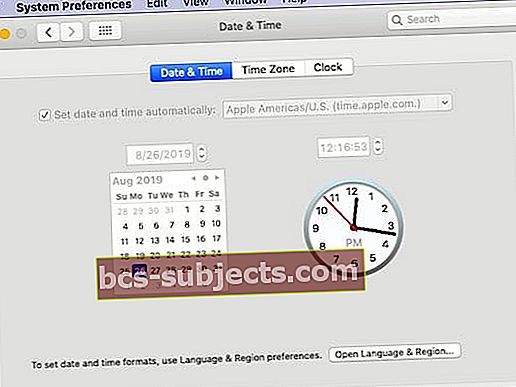
- Aseta ”Aseta päivämäärä ja aika automaattisesti” -asetukseksi PÄÄLLÄ.
- Jos se on jo valittu, poista valinta ja käynnistä sitten MacBook uudelleen
- Palaa päivämäärän ja ajan asetuksiin ja tarkista se
- Yritä nyt asentaa macOS Catalina
Yllä olevat vaiheet edellyttävät, että olet yhteydessä Internetiin.
Poista vanha kopio macOS Catalinasta ja asenna se uudelleen
Jos yllä oleva järjestelmän päivämäärä / aika-temppu ei ratkaissut ongelmaa, joudut ehkä poistamaan ladatun macOS Catalina -ohjelmiston Ohjelmat-kansiosta.
 Poista vanha asennusohjelma Applications-kansiosta Finderin avulla
Poista vanha asennusohjelma Applications-kansiosta Finderin avulla Etsi asennusohjelmisto sovelluskansiostasi ja siirrä se roskakoriin. Kun olet siirtänyt tiedoston roskakoriin, tyhjennä roskakori ja käynnistä MacBook uudelleen.
Kun MacBook on käynnistynyt uudelleen, siirry kohtaan > Järjestelmäasetukset> Ohjelmistopäivitys ja yritä ladata ja suorittaa asennus uudelleen.
Sinun on noudatettava samaa prosessia, jos näet virheitä, kutenAsentajan vahvistamisessa tapahtui virhe ”. Poista macOS-asennusohjelmisto Applications-kansiosta ja lataa ja asenna se uudelleen.
Poista installinfo.plist ja yritä uudelleen korjata itsepäiset asennusongelmat
Olemme nähneet tämän ongelman macOS Mojavessa ja High Sierrassa, joissa asennusyritys osoittaa virheen ’Kopio asennetusta macOS-sovelluksesta on vioittunut, eikä sitä voida käyttää macOS: n asentamiseen”. Tämän ongelman kiertotapa on poistaa installinfo.plist asennusohjelman sisältä ja yrittää asentaa uudelleen.
- Siirry sovelluskansioon
- Etsi MacOS Catalinan asennusohjelma
- Napsauta hiiren kakkospainikkeella asennusohjelmaa ja napsauta "Näytä paketin sisältö"
- Napsauta kansiota nimeltä Sisältö
- Napsauta kansiota nimeltä SharedSupport
- Poista tiedosto nimeltä Installlnfo.plist
- Vahvista antamalla järjestelmänvalvojan salasana
- Avaa nyt asennusohjelma ja suorita se
macOS Catalina -ohjelmaa ei voitu asentaa, kuinka korjata
macOS Catalina -päivitys jumissa Asetukset-näytössä?
Jotkut käyttäjät huomaavat, että päivitysprosessi jumittuu. Onko se jumissa Mac-näytön asetusten tekemisen kanssa? Toinen paikka, jolta päivitys saattaa tuntua jumittuneen, on Find My -sovelluksessa.
Jos päivitys jostakin syystä on jumissa ja kohtaat pyörivän pyörän, paras vaihtoehto on käynnistää MacBook uudelleen. Katkaise virta ja käynnistä kone uudelleen painamalla Mac-tietokoneesi virtapainiketta.
Tämän vihjeen pitäisi toimia kaikille käyttäjille, joiden MacBook on jumissa asetusnäytössä tuntikausia yrittäessään päivittää macOS Catalinaksi.
Tallennustilaan liittyvät virheet macOS Catalinan asennuksessa
Joskus macOS-asennus ei edetä niin sujuvasti kuin haluaisit. Joskus käyttäjät kohtaavat virheilmoituksia, kutenmacOSia ei voitu asentaa, kohdelevy on liian pieni.
Joskus asennusprosessi näyttää nimenomaisesti viestin " Valitulla levyllä ei ole tarpeeksi vapaata tilaa. ”
Tällaiset virheet tapahtuvat yleensä, kun MacBookissa ei ole tarpeeksi tallennustilaa. Jos et ole optimoinut tallennustilaa ennen päivittämistä macOS Catalinaan, tämä saattaa olla aika vapauttaa tallennustilaa. Parasta, jos sinulla on vähintään 18,5 - 20 Gt vapaata tilaa yritettäessä asentaa macOS Catalina.
Apple on julkaissut yksityiskohtaisen valkoisen kirjan, jossa kerrotaan, kuinka voit vapauttaa tallennustilaa Macissa. Käytä tätä Applen opasta, vapauta tallennustilaa Macilla ja yritä sitten uudelleen.
Verkon käyttövirhe macOS Catalinan asennuksen aikana
Toinen virhe, joka ilmenee yritettäessä asentaa macOS Catalina, liittyy verkko- / Internet-yhteyteen. Tämä virhe näkyy virheilmoituksen ”Koodi = 551”. Tarkista verkkoasetuksesi Macilla.
Tämä on virhe, joka vaikuttaa ensisijaisesti käyttäjiin, jotka ovat palomuurin tai kolmannen osapuolen tietoturvaohjelmiston takana. Haluat ehkä poistaa tällaisen ohjelmiston käytöstä ja yrittää asentaa macOS Catalina uudelleen.
Suorita SMC Reset yleistä virheilmoitusta varten ja yritä uudelleen
Jos näet yleisen virhesanoman, kuten ”macOS: n asennuksessa tapahtui virhe”, toimi seuraavasti:
- Sammuta ja käynnistä MacBook uudelleen
- Suorita MacBookin SMC-nollaus
- Yritä asentaa macOS Catalina uudelleen, kun SMC on valmis
SMC-nollaus ennen päivitystä auttaa todella korjaamaan monet macOS-asennukseen liittyvät ongelmat.
macOS Catalina Install ei ole valmis
Onko macOS Catalina -asennuksesi jumissa ' X minuuttia jäljelläViesti ikuisesti? Se ei edetä pidemmälle kyseisellä näytöllä.
Jos macOS Catalina -asennus epäonnistuu viimeisessä vaiheessa joka kerta (näyttää x jäljellä olevaa minuuttia ja näyttää sitten virheilmoituksen). Napsauttamalla virhesanoman OK-painiketta, sinut poistetaan asennusprosessista. Haluat ehkä tarkistaa konsolilokisi. (var / lokihakemisto).
On mahdollista, että käyttäjätilisi on vioittunut ja se estää asennusta loppuun.
Yksi tapa kiertää sitä on luoda uusi järjestelmänvalvojan tili MacBookiin, asentaa macOS Catalina uudella järjestelmänvalvojan tilillä ja kun asennus on valmis, voit kirjautua ulos uudesta järjestelmänvalvojan tilistä. Kirjaudu sisään vanhan järjestelmänvalvojan tilin kautta myöhemmin ja poista uusi luotu järjestelmänvalvojan tili.
Mac ei käynnisty macOS Catalina -asennuksen jälkeen
Jotkut käyttäjät eivät ole ilmoittaneet ongelmista MacOS Catalinan lataamisessa ja asentamisessa, mutta heidän Macinsa roikkuu pyörivän kuvakkeen kanssa yrittäessään käynnistää päivityksen jälkeen.
Toinen usein ilmoitettu ongelma on, että käynnistysjärjestys alkaa oikein ja näyttää sitten edistymispalkin. etenemispalkki juuttuu 90%: iin tai niin, eikä se siirry sitä pidemmälle.
Muut käyttäjät ilmoittavat jumittuneen a musta näyttö ja Apple-logo tunteja.
Tyypillisesti tämä tarkoittaa, että on olemassa kolmannen osapuolen kext-tiedosto, joka aiheuttaa ongelmia.
Yksi nopea tapa vahvistaa ja korjata tämä on siirtää kaikki kolmannen osapuolen kext-tiedostot / Library / Extensions-kansiosta ja yrittää sitten käynnistää Mac.
Tätä varten käynnistä Mac uudelleen vikasietotilaan (Pidä Shift-näppäintä painettuna, kun käynnistät Macin uudelleen, kunnes näet Apple-logon. Vapauta Vaihto-näppäin, kun näet kirjautumisnäytön).
Kun olet vikasietotilassa, avaa Terminal Utilities -sovelluksesta ja kirjoita seuraava komento:
mkdir ~ / Extensions-Backup && sudo mv / Library / Extensions / * ~ / Extensions-Backup /
Kun olet siirtänyt Kext-tiedostot yllä olevalla komennolla, käynnistä Mac uudelleen ja tarkista, meneekö se läpi.
Juuttunut iCloud-kirjautumissilmukkaan Catalina-päivityksen jälkeen?
Useat käyttäjät ovat juuttuneet iCloud-todennussilmukkaan, kun he ovat päivittäneet Macinsa macOS Catalinalla.
Tässä on Tony Citranon (@acitrano) vinkki, joka on auttanut useita käyttäjiä korjaamaan ongelman.

Onko sinulla vielä ongelmia? Saatat tarvita uuden asennuksen
Jos sinulla ei vielä ole onnea ja haluat aloittaa uuden asennuksen, noudata alla olevia ohjeita. Saat tarkemman vaiheiden sarjan ja lisätietoja Applen MacOS Recovery -prosessia koskevasta valkoisesta paperista.
- Sammuta Macbook
- Paina virtapainiketta ja paina sitten KOMENTO- ja R-näppäimiä. Pidä näppäimiä painettuna, kunnes näet pyörivän maapallonäytön.
- Se käynnistyy macOS Utilities -näyttöön
- Valitse Asenna macOS uudelleen
- Valitse Levytyökalu. Poista HDD
- Asenna käyttöjärjestelmä täältä.
Voit myös tutkia seuraavia oppaita:
Toivomme kolmannen osapuolen kext-tiedostojen poistamisen ja macOS: n uudelleenasentamisen välillä, että pystyit korjaamaan macOS Catalinan asennus- / päivitysongelmat. Jos ongelmat jatkuvat edelleen, ota yhteyttä Applen tukeen ja pyydä heitä auttamaan sinua.
Kerro meille, jos sinulla on kysyttävää tai kommentteja. Voit vapaasti jakaa vinkkejä tai kiertotapoja, jotka auttoivat sinua käsittelemään macOS Catalinan asennusvirheet. Pidämme viestin ajan tasalla, kun opimme lisää ja saamme kommenttisi.

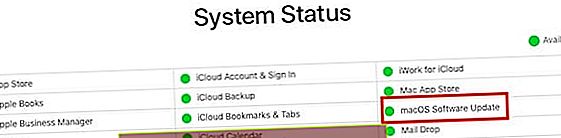 Tarkista Applen järjestelmän tila
Tarkista Applen järjestelmän tila